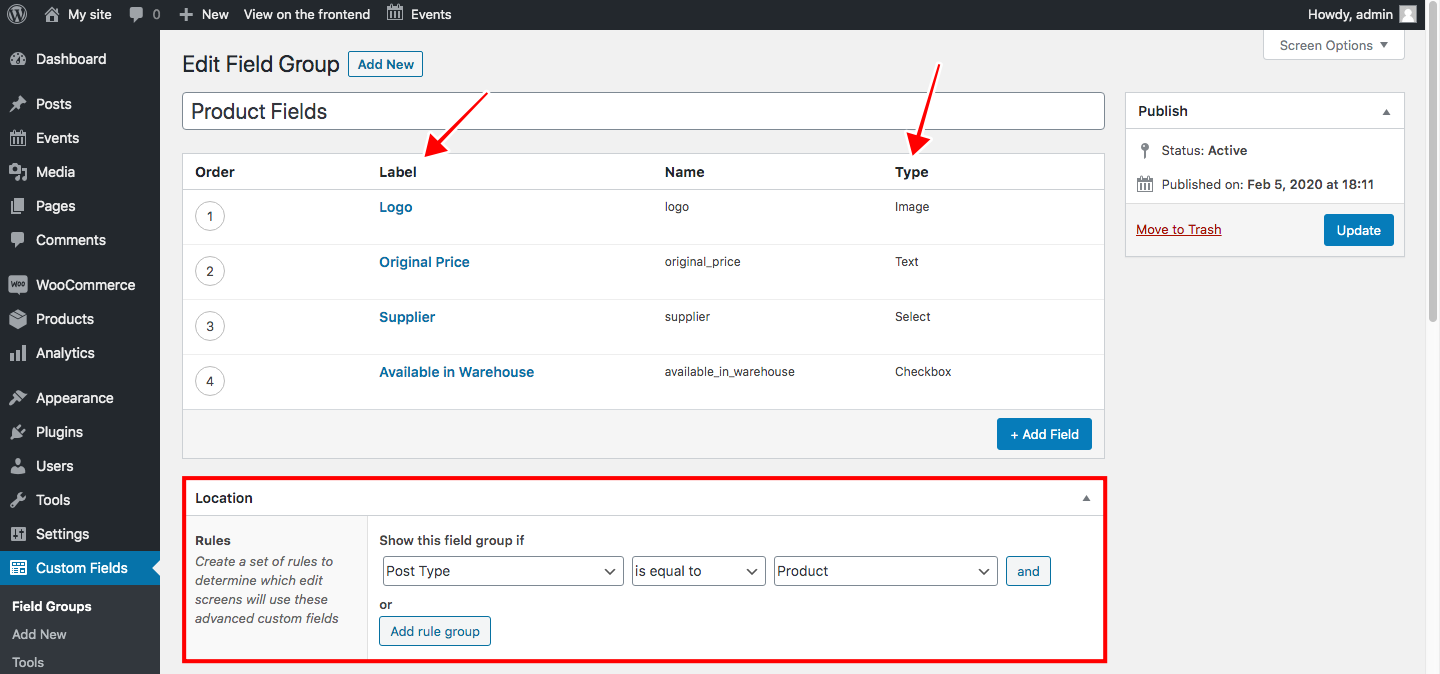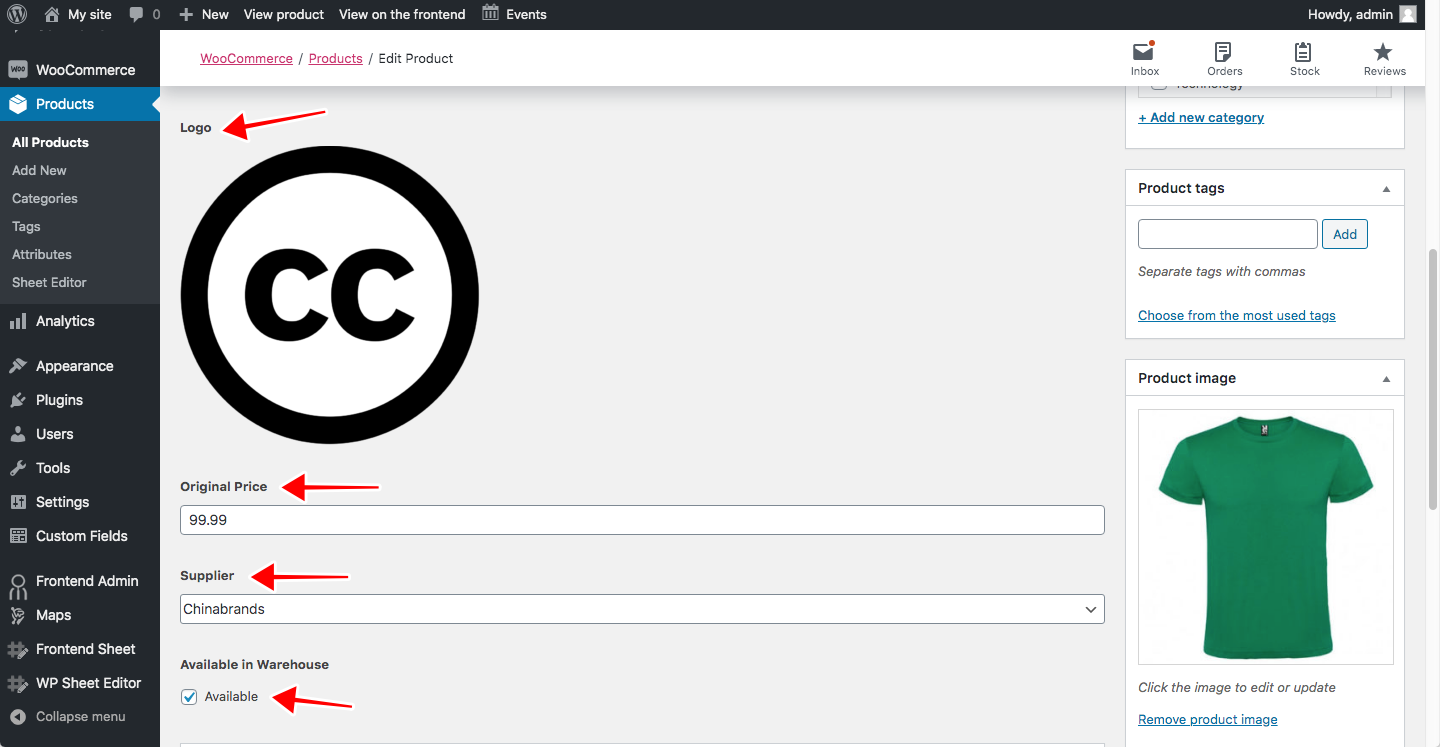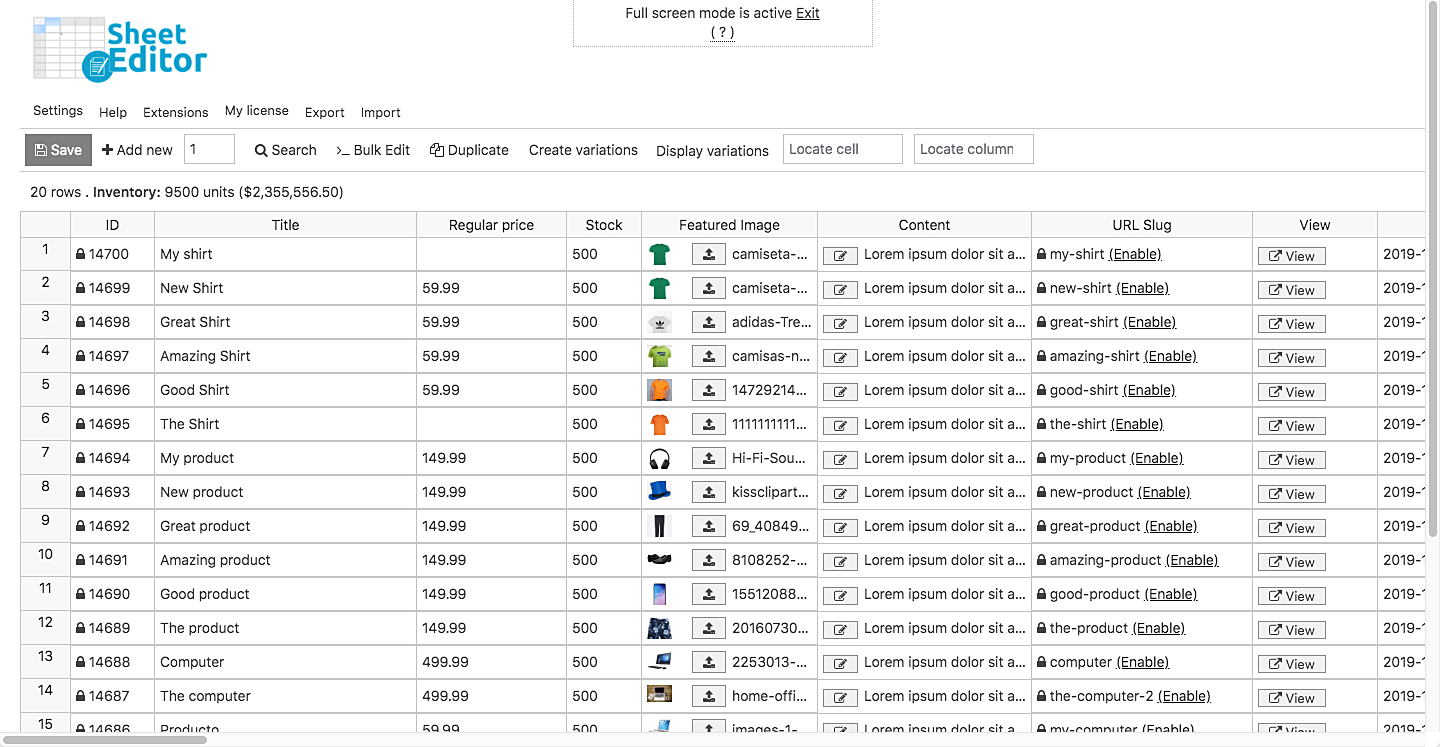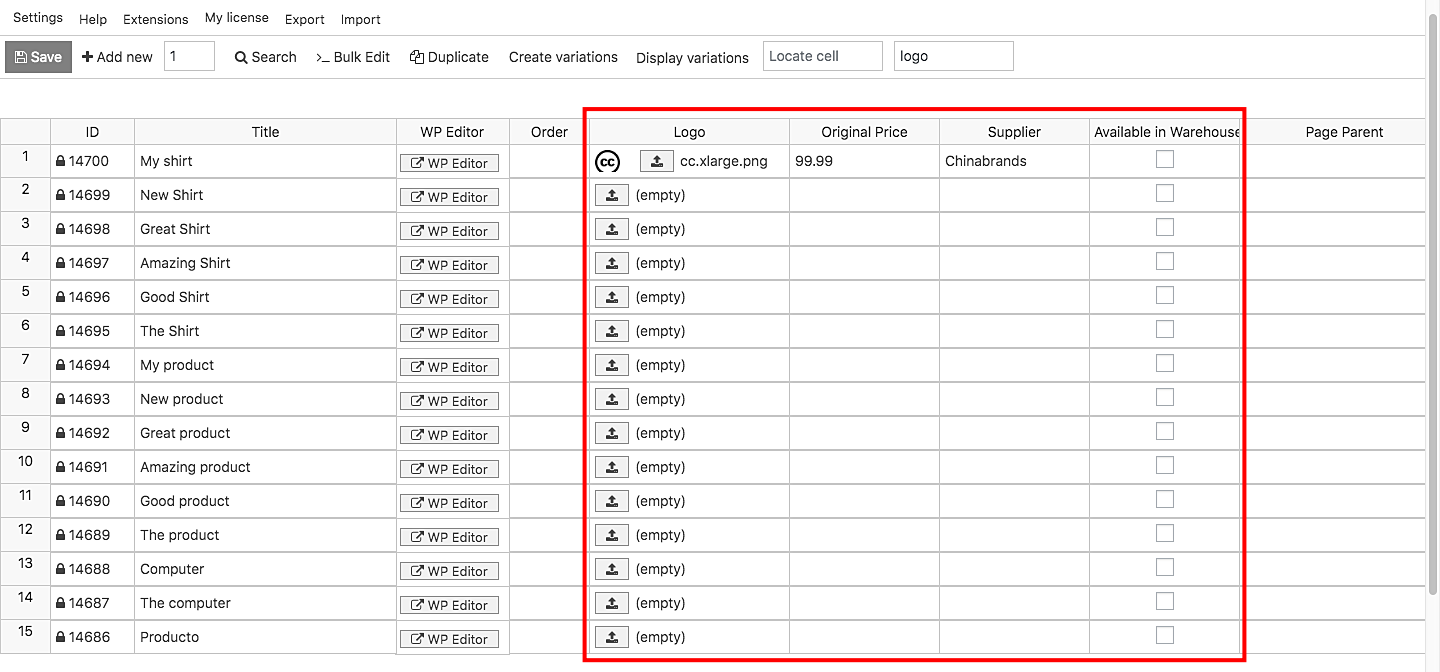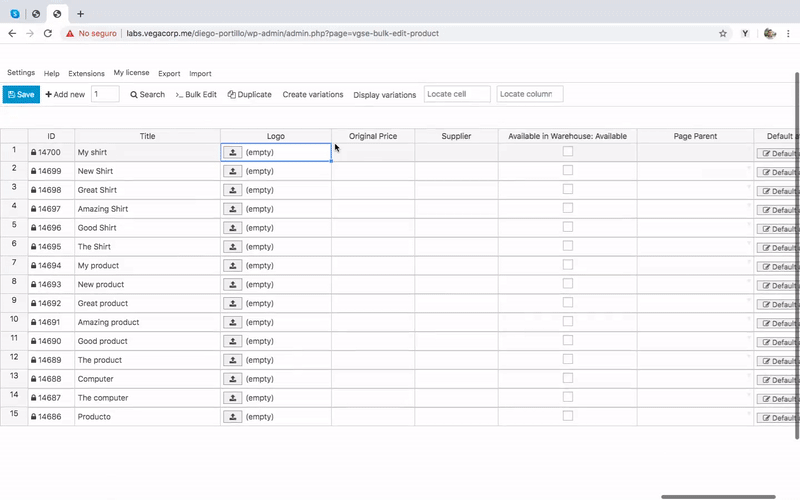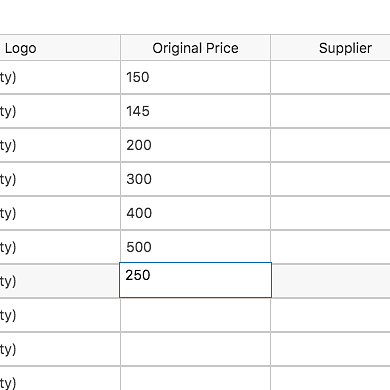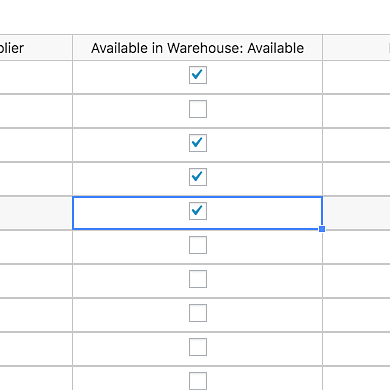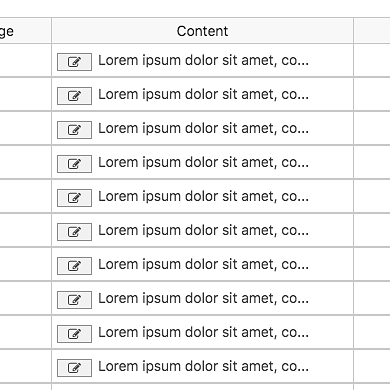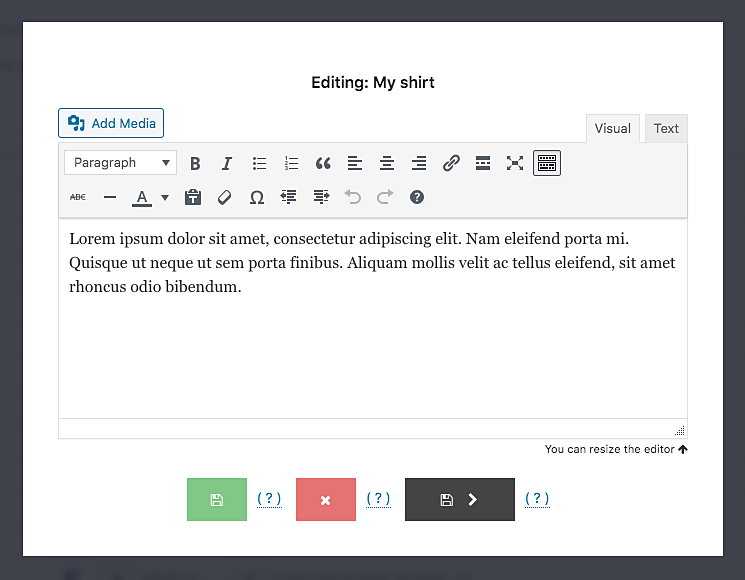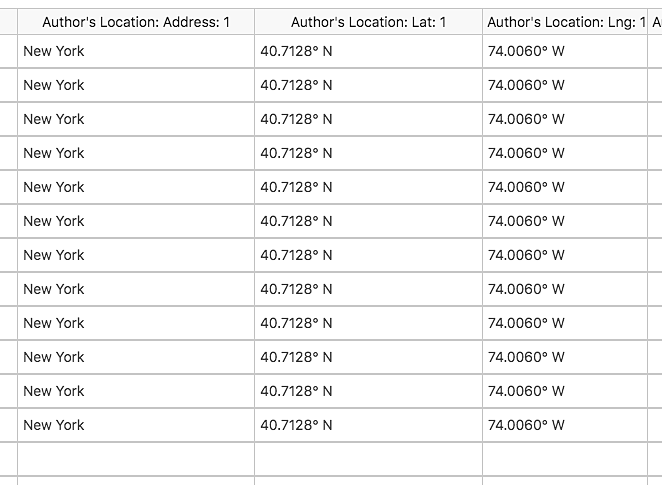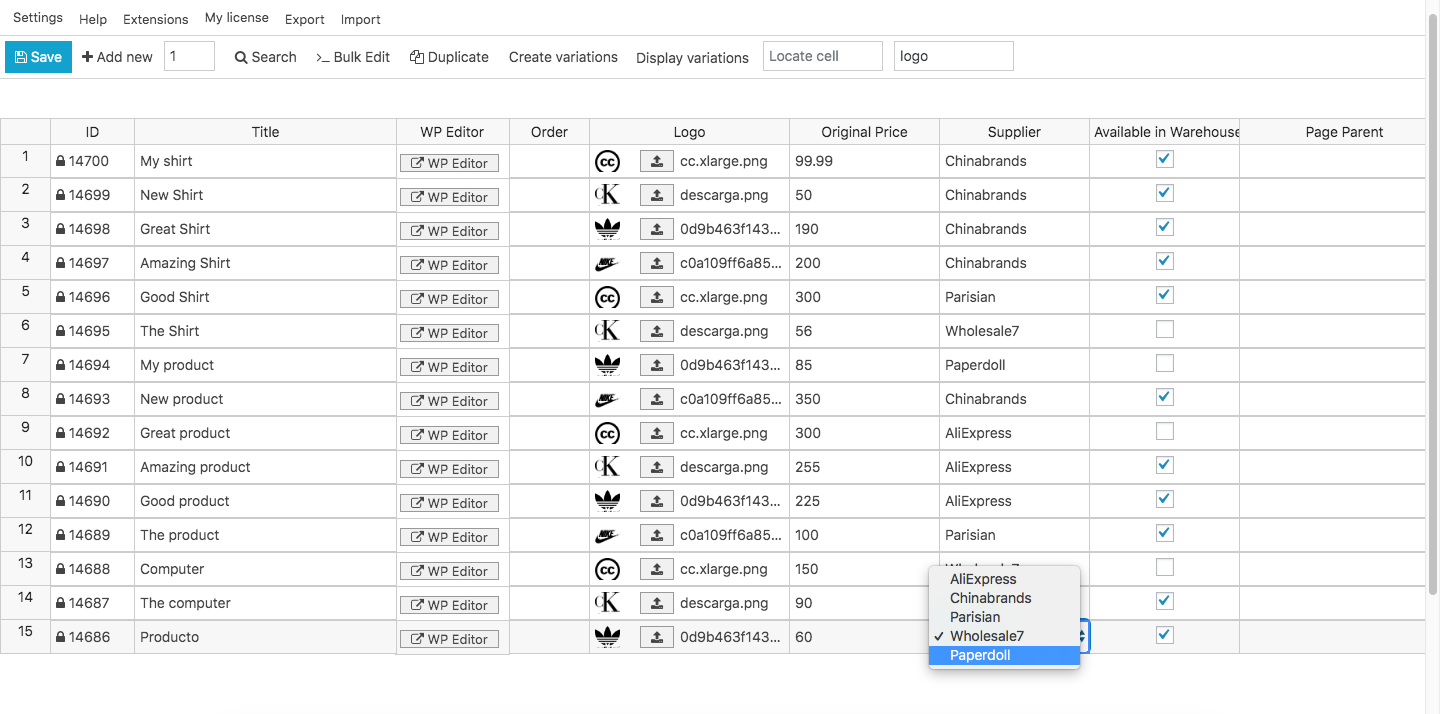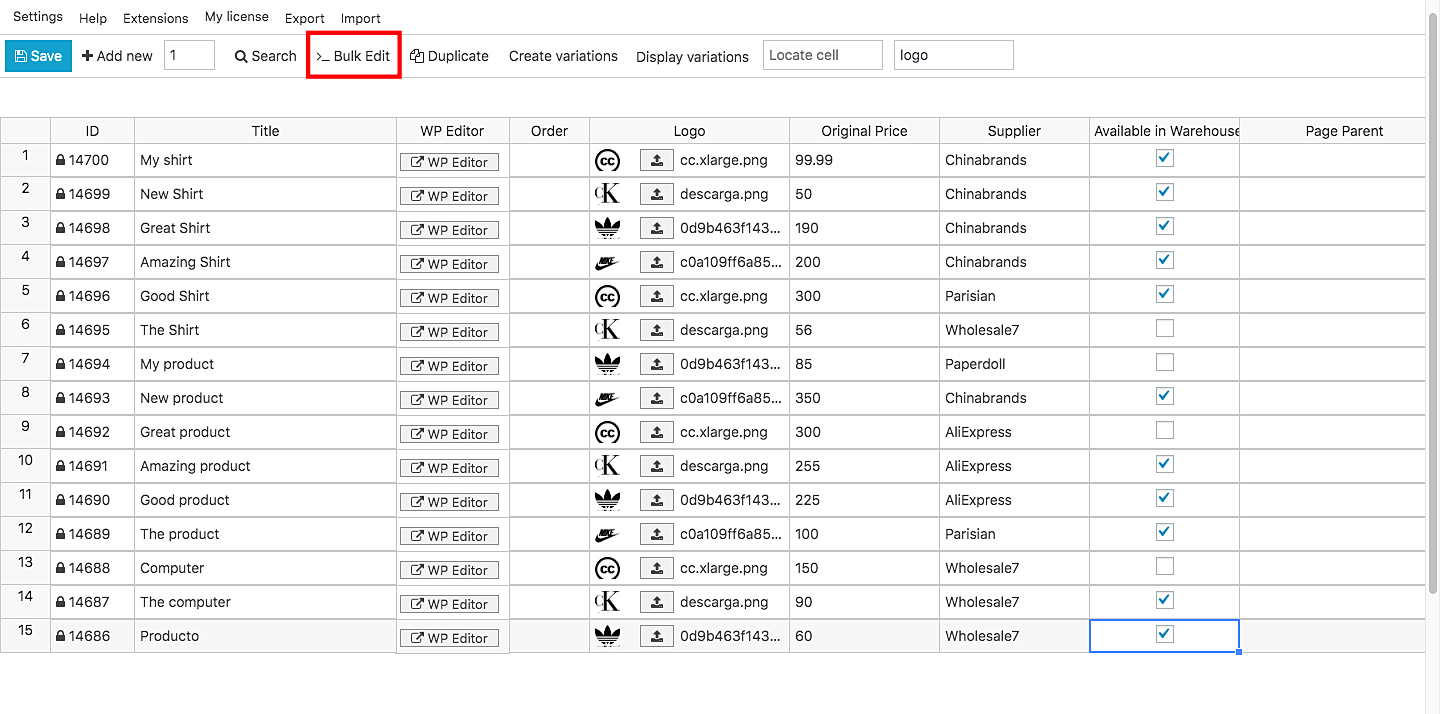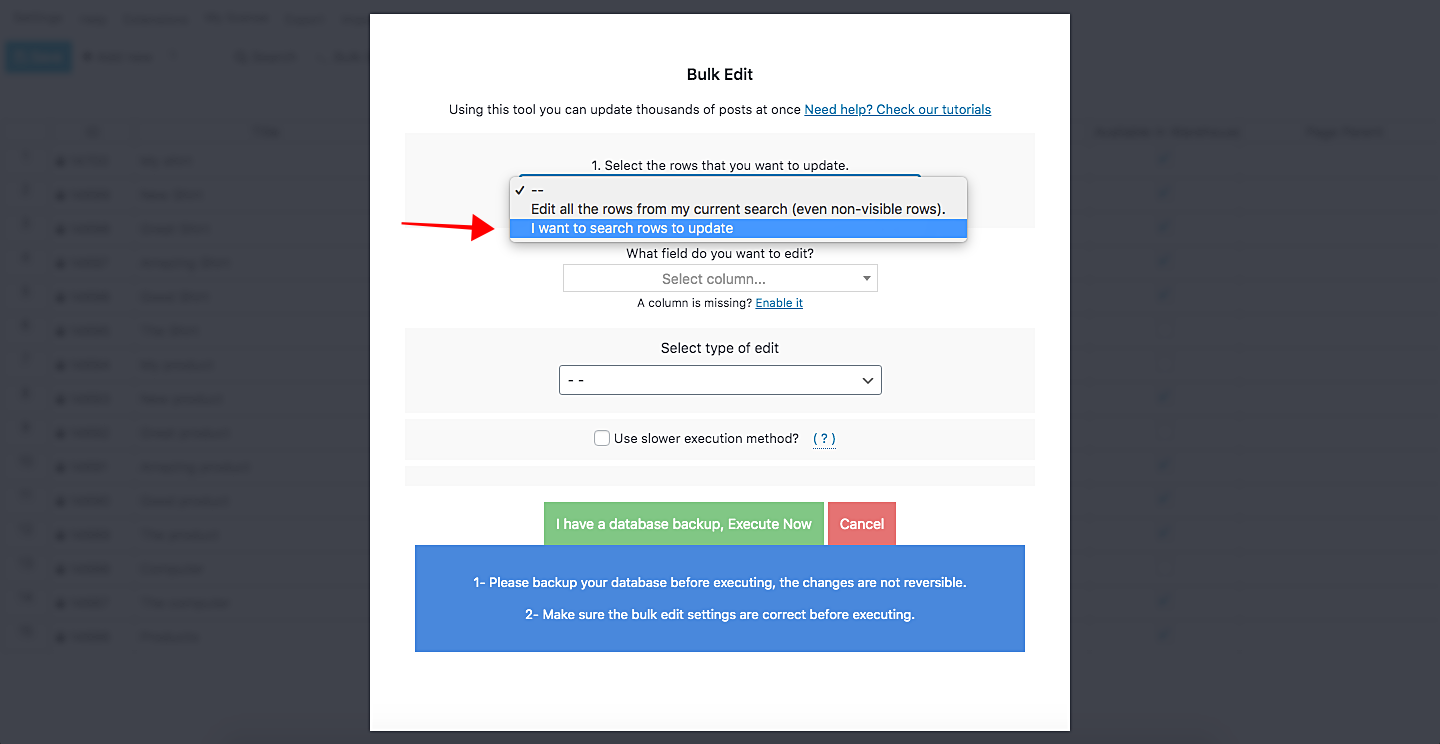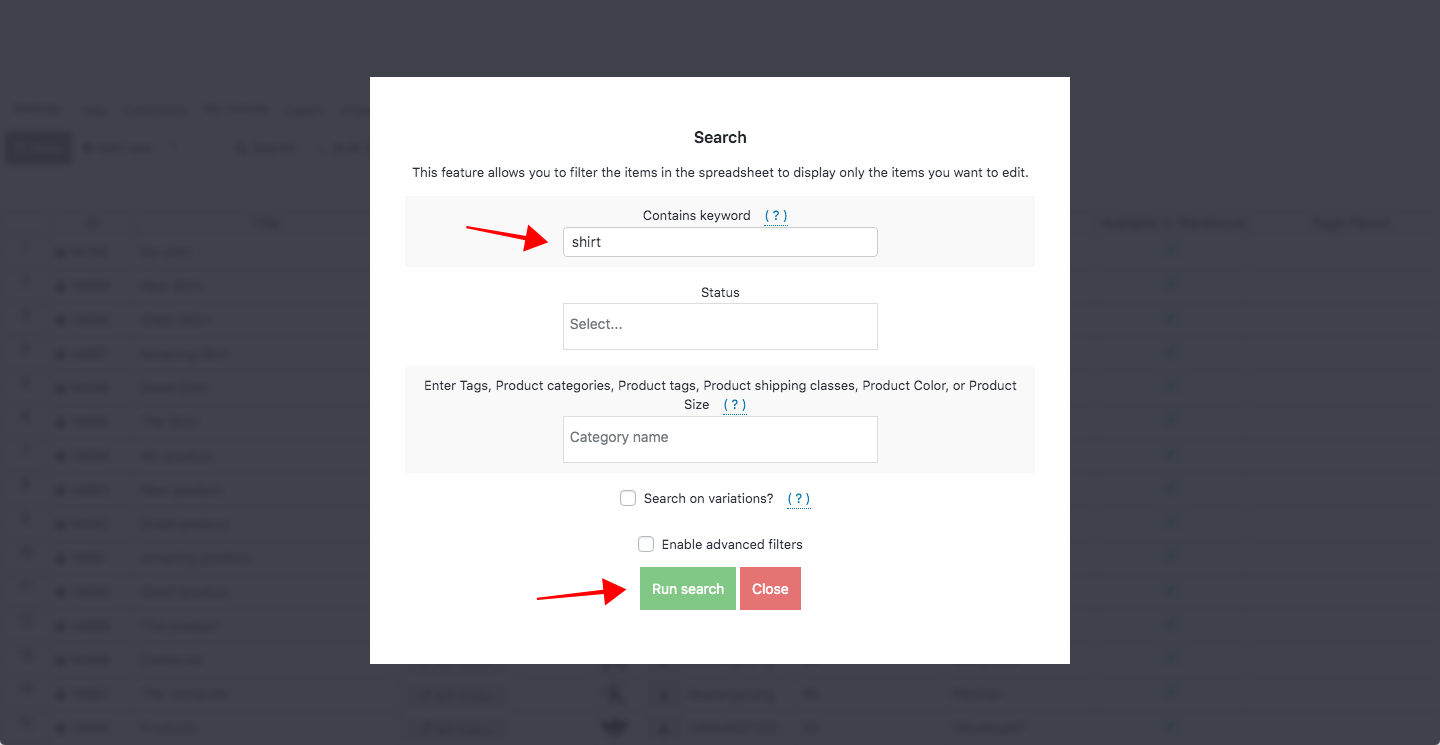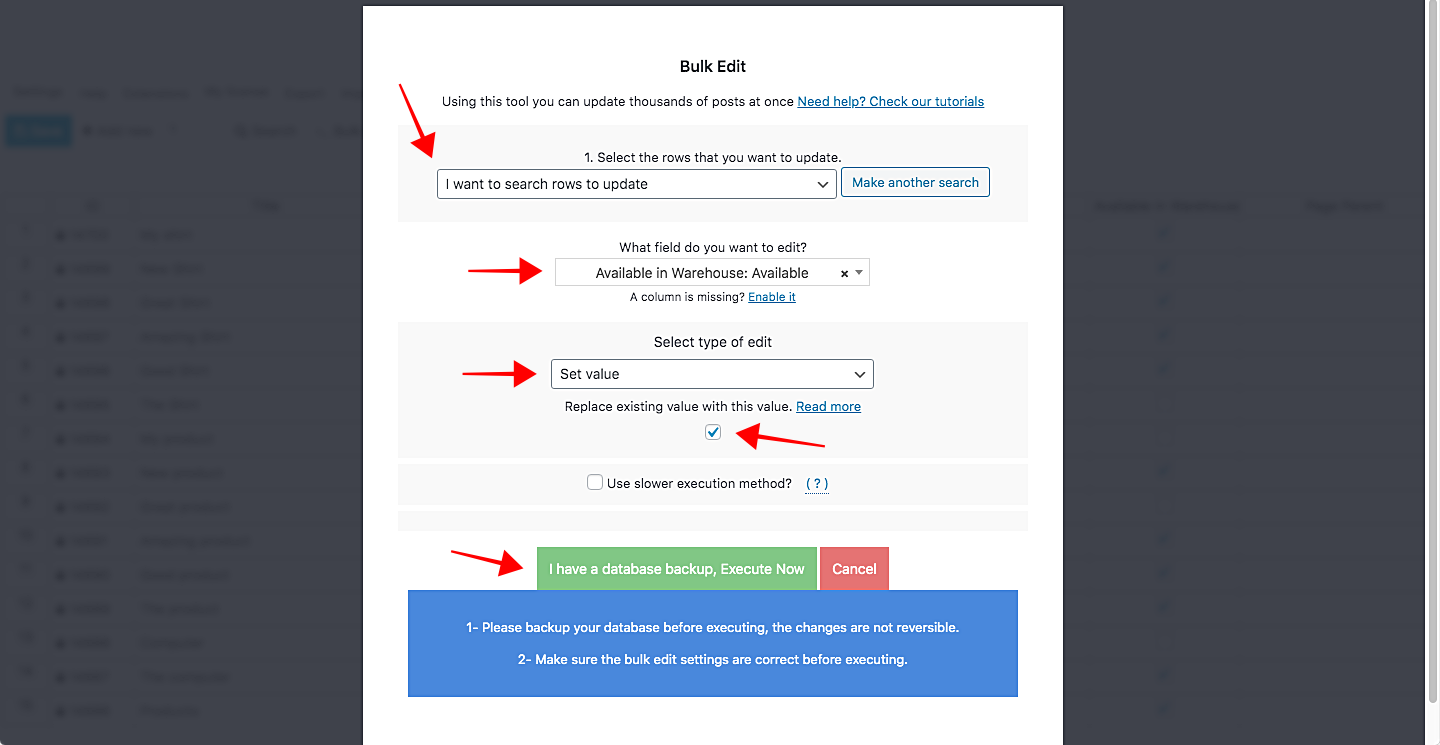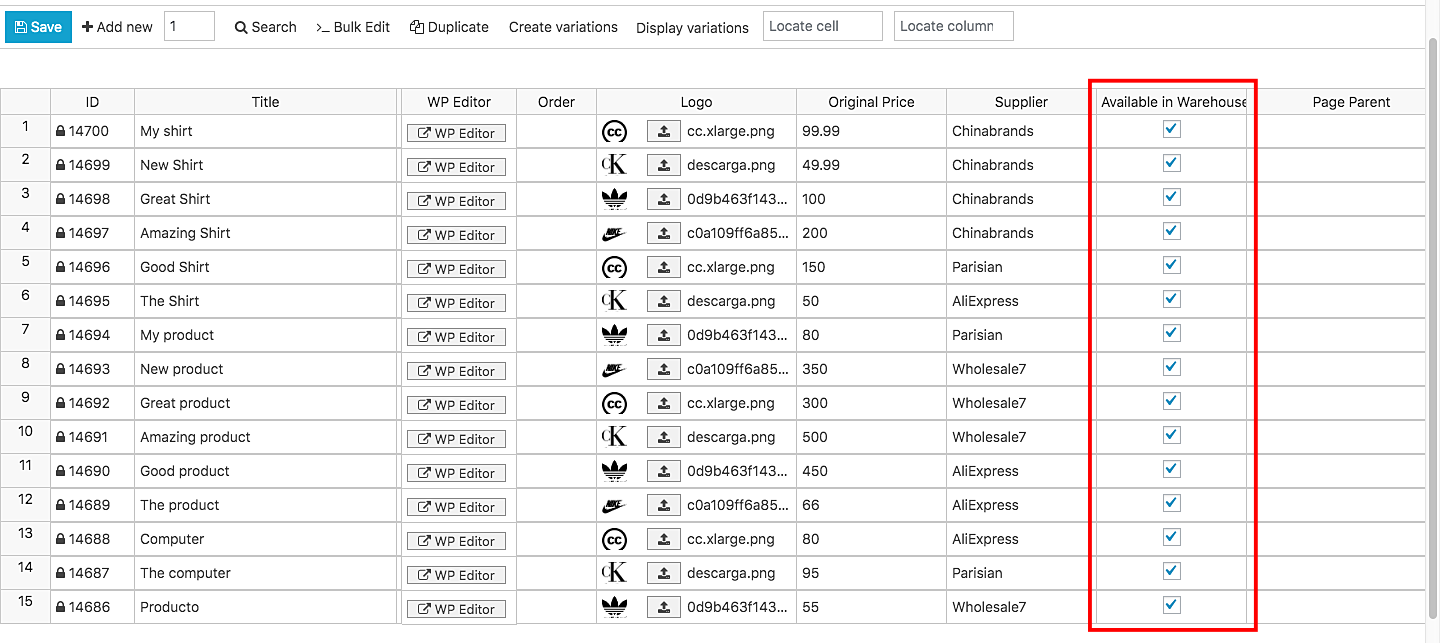在本教程中,我们将向您展示如何使用电子表格批量编辑器快速批量编辑高级自定义字段。
的 高级自定义字段 (ACF)插件消除了在管理和自定义WordPress中任何帖子类型时的限制。能够根据需要配置WooCommerce产品真是太好了。
我们已经使用“高级自定义字段”插件创建了一个字段组,以向我们的产品添加其他信息。我们添加了以下自定义字段:
-
徽标:图像场
-
原价:文本字段
-
供应商:选择字段
-
仓库中可用:复选框字段
问题:一项耗时的任务
如果您必须在WooCommerce中为所有产品编辑这些字段,则必须打开产品并逐一进行编辑。
这些是在WooCommerce中手动执行的一些缺点:
- 这很费时间
- 这是一个重复的过程
- 您无能为力,因为您需要专注于此
- 您需要打开很多标签
解决方案:使用电子表格批量修改自定义字段
WooCommerce产品电子表格插件可在电子表格中显示所有产品及其完整信息,您可以在其中像在Excel或Google表格中一样编辑值。
此外,它还包含用于过滤产品的高级搜索工具和用于在几秒钟内应用大量更改的批量编辑工具。很棒的是,您将能够批量编辑使用ACF创建的任何字段。
您可以在此处下载插件:
下载WooCommerce产品电子表格插件 – 要么 – 阅读更多
.vg-buy-now-wrapper {
保证金:1.5em自动;
最大宽度:700像素;
边框:1px实线#ddd;
左边框:0;
右边界:0;
颜色:#000
}
.vg-buy-now-wrapper .vg-buy-now-shortcode {
颜色:#fff!重要;
填充:10px;
字体家族:“ Roboto”,Sans-serif;
文本转换:大写;
背景颜色:#2185f5;
border-radius:8px;
清楚的
显示:内联块
}
.vg-buy-now-wrapper .vg-buy-now-shortcode:hover {
不透明度:.9
}
安装并激活插件后,转到WP Sheet Editor>编辑产品以打开电子表格。您会看到所有产品显示为行,其字段显示为列。
如何在电子表格上查看自定义字段
您只需要向右滚动即可找到自定义字段列。
如果找不到它们,请使用工具栏上的“定位列”字段来查找列。
重要。如果列未显示在电子表格中,请转到“设置”>“扫描数据库”以查找字段。
自定义字段将如何显示在电子表格上?
真正重要的一点是,您不必再担心HTML,因为电子表格将根据其类型显示自定义字段。
a)图像场
“徽标”字段将显示用于加载图像的按钮,您可以从计算机上载它们或通过双击该字段然后将URL粘贴为简单文本来粘贴URL。
b)文字栏位
c)选择字段
供应商字段将显示为下拉列表,向您显示选择产品供应商所需的所有选项。
d)复选框字段
仓库中的可用字段将显示为一个复选框,供您对其进行标记或不对其进行标记。
e)文字编辑器
文本编辑器将为您提供使用实时编辑器或使用HTML编辑文本的选项。
实时古腾堡编辑器的外观如下。
f)Google地图字段
Google Map字段将创建三列:一列用于位置,一列用于纬度,一列用于经度。这三个将显示为简单的文本单元格。
如何使用电子表格编辑自定义字段
在电子表格中编辑值就像编辑Excel或Google表格电子表格一样简单。您可以输入所有信息,然后单击“保存”以应用更改。
无需打开大量标签,一次编辑数百个单元格并保存更改是一个很大的优势。
如何批量编辑自定义字段
使用批量修改工具,您可以节省数千小时的时间和点击次数,因为您可以编辑数千种产品中的任何字段。很棒的事情是您不会出现服务器错误,因为该插件会明智地使用您的服务器资源。它批量应用大量更改,以使服务器在此过程中得到一些休息。
例如,对于所有在标题上包含“衬衫”关键字的产品,我们将选中“仓库中可用”复选框。
为此,只需单击打开“批量编辑”工具即可;它在工具栏上。
现在,使用Shirt关键字过滤所有产品。
只需选择“我要搜索要更新的行”选项即可打开搜索工具。
在包含关键字中输入衬衫关键字,然后单击运行搜索以过滤产品。
最后,选择以下值以标记所有选定产品的“仓库中可用”复选框:
-
选择您要更新的行:我要搜索要更新的行
-
您要更新哪个字段:仓库中可用
-
选择编辑类型:设置值
-
用此值替换现有值:选中复选框
- 单击立即执行
这些简单的步骤之后,将为所有选定产品标记“仓库中可用”复选框。确实非常简单快捷。
多么简单!
您可以将Advanced Custom Fields插件与WooCommerce Products Spreadsheet插件完美集成,以自定义您的产品并在数分钟内对其进行批量编辑。
这两个插件都为您提供了无限的自定义和管理选项。
您可以在此处下载插件:
下载WooCommerce产品电子表格插件 – 要么 – 阅读更多